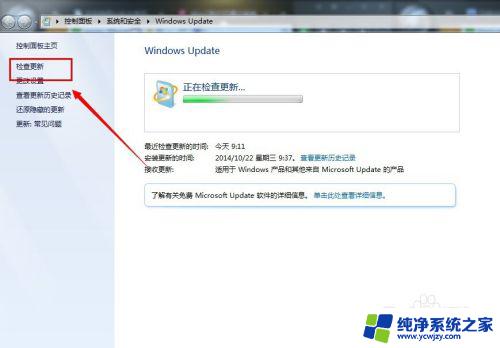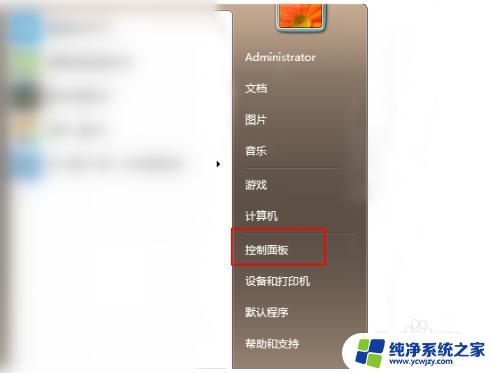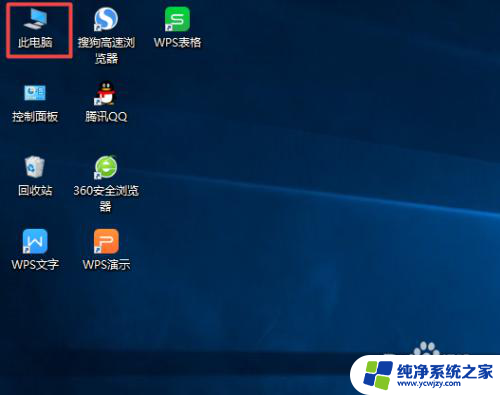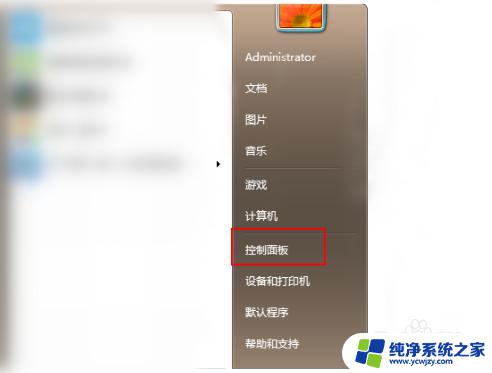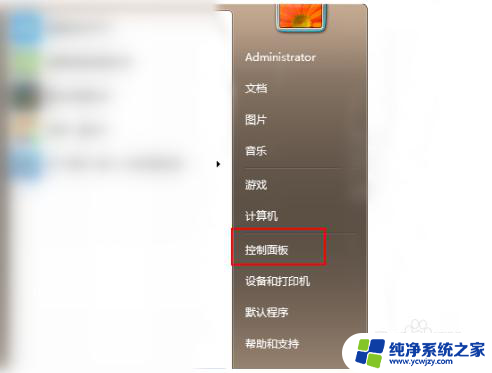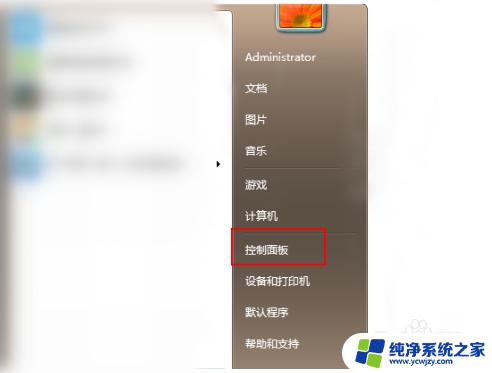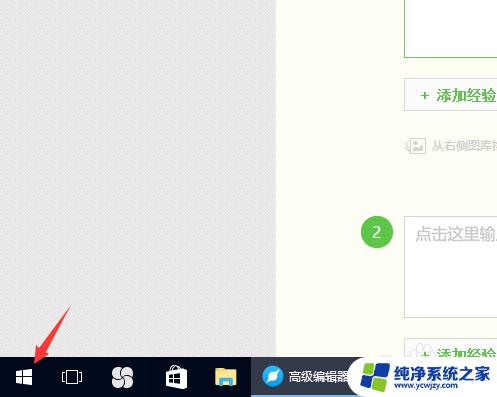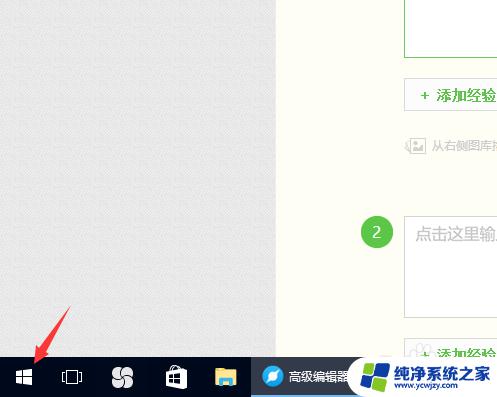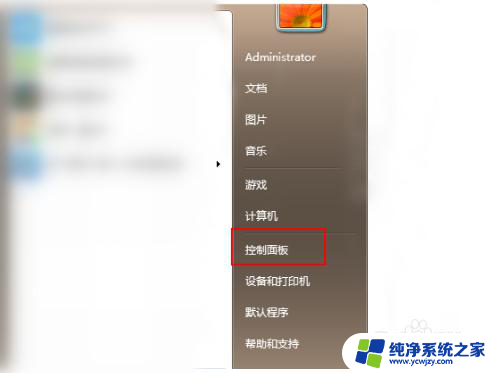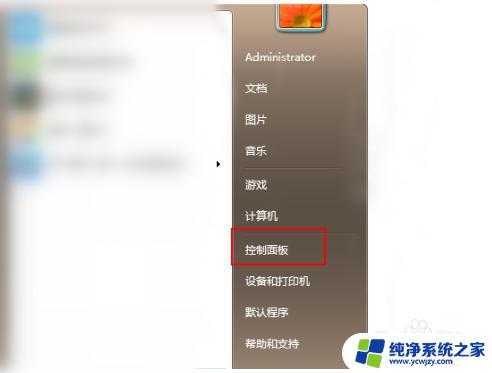windowsqq怎么更新 win10版QQ如何升级到最新版本
更新时间:2024-03-04 13:48:06作者:xiaoliu
Windows QQ是一款备受欢迎的即时通讯软件,而随着技术的不断进步,它也在不断更新升级中,对于使用Win10版QQ的用户来说,如何将QQ升级到最新版本成为一个常见的问题。在这篇文章中我们将详细介绍Win10版QQ如何更新,以及升级到最新版本的方法和步骤。无论是为了获得新功能、修复漏洞还是提升用户体验,保持QQ最新版本的使用对于每个用户来说都是至关重要的。让我们一起来了解如何轻松升级到最新的Win10版QQ吧!
操作方法:
1.点击打开电脑上的QQ。
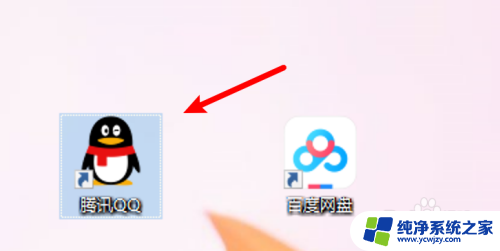
2.打开后,点击上方的横线图标。
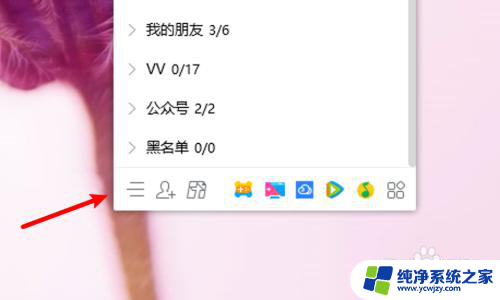
3.点击弹出菜单上的升级选项。
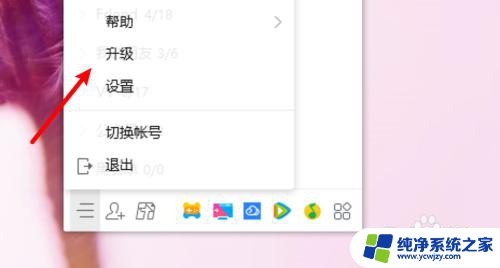
4.检测到有新版本后,点击更新到最新版本。
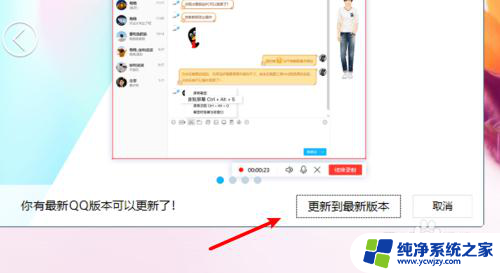
5.等待下载完更新文件。
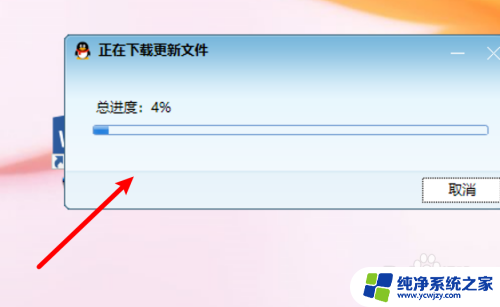
6.下载完成后,点击重启QQ。重启后会自行安装好更新的。
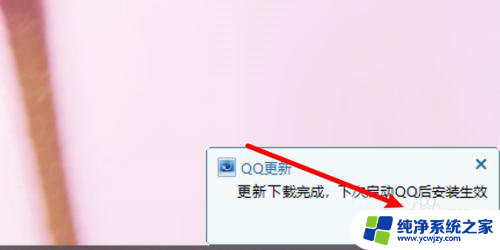
以上就是关于Windows QQ如何更新的全部内容,如果有遇到相同情况的用户,可以按照小编的方法来解决。